发布时间:2016-01-08 17: 25: 02
日常工作和学习中,凡是用到电脑的地方,我们都希望程序能够运行得更快一点,使用ABBYY FineReader 12时也不例外,本文将着重教大家尽可能快地加速运行ABBYY FineReader 12,如果你有很多高质量打印的文档,或者拥有一款好的扫描仪,精确到最后一个逗号不是很重要的,你只需“踩油门”然后“享受旅程”。不过要记住,每一个识别错误都需要几秒钟时间进行纠正。
执行以下操作加速运行ABBYY FineReader 12:
步骤一:打开ABBYY FineReader 12,在主工具栏上点击工具选项卡,然后点击选项;
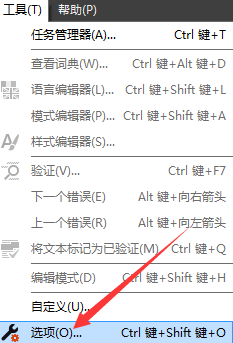
步骤二:在选项对话框中,点击读取,在读取模式中勾选快速读取,如果不需要查找条码,则不勾选“查找条码”复选框;
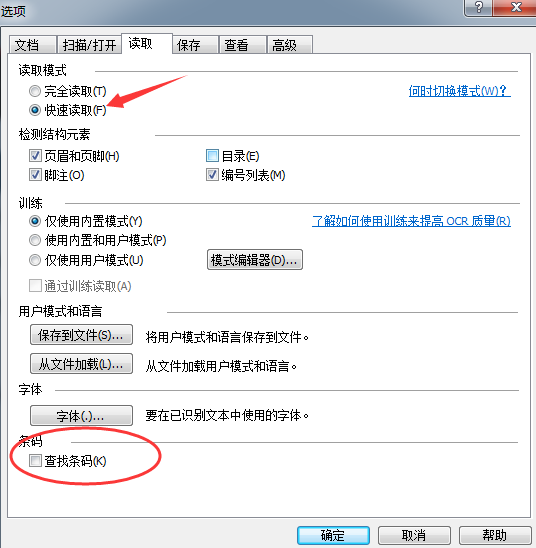
接下来开始读取,读取结果的等待时间实际上已经减少了25%。
步骤三:如果扫描文件够好,够清晰,不扭曲,无反转,那么可以禁用图像预处理选项:
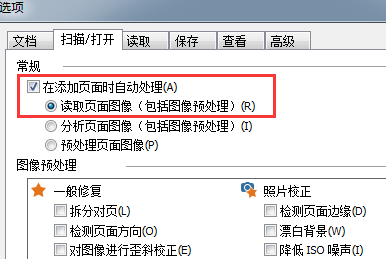
此时FineReader运行速度又加快了15%:几乎可以立即打开文档页面。
步骤四:如果保留颜色不那么重要,可以启用黑白模式。黑白模式可以在启动FineReader时的首页上选择,也可以在选项的文档色彩模式中选择,如下;
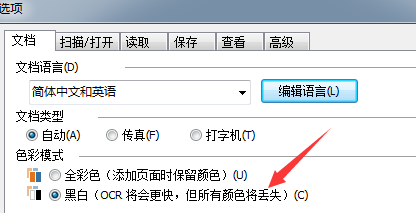
步骤五:如果确定文档语言,可以清楚地选择语言,而不是自动选择:
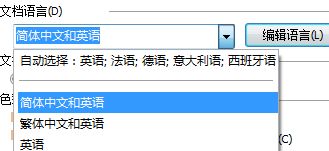
此时我们又赢得了5%的时间。
结合上述所有操作,总的来说已经将转换时间减少了60%—超过了一半!当然,这个数字是大概的:更改特定设置所获得的加速会随文档的不同而有所改变,但平均加速两倍也很不错了!
需要注意的是:
1、为确保FineReader快速运行,建议不要使用太高或太低的分辨率(尽管允许),除非非这样不可。分辨率太高的话需要处理更多的信息,太低则需要增强预处理,合适分辨率是300dpi。
2、检查有多少种语言显示在自动选择列表中,删除不需要的语言,语言适合数量在3-5之间,自动选择语言列表太长不仅会降低识别准确度,还会大大降低程序运行速度。
关于ABBYY FineReader 12的更多内容,请点击进入ABBYY中文服务中心,查找您需要的信息。
展开阅读全文
︾
读者也喜欢这些内容:

ABBYY可以去水印吗 如何用ABBYY去除图片水印
在使用PDF的过程中,我们经常会碰到带有水印的PDF文件,这些水印会在我们阅读过程中造成一定的干扰,遇到这种情况该怎么办?ABBYY可以去水印吗,如何用ABBYY去除图片水印,接下来我们就一起来了解下有效去水印的操作方法。...
阅读全文 >

ABBYY怎么提高识别率 ABBYY怎么增加准确度
很多小伙伴反馈,在使用ABBYY FineReader软件进行文字识别的时候发现识别率比较低,想提高文字识别的准确度,但却不知道该怎么操作,为了方便大家能更好的使用ABBYY FineReader软件,下面我将来带大家了解一下ABBYY怎么提高识别率, ABBYY怎么增加准确度的相关内容。...
阅读全文 >
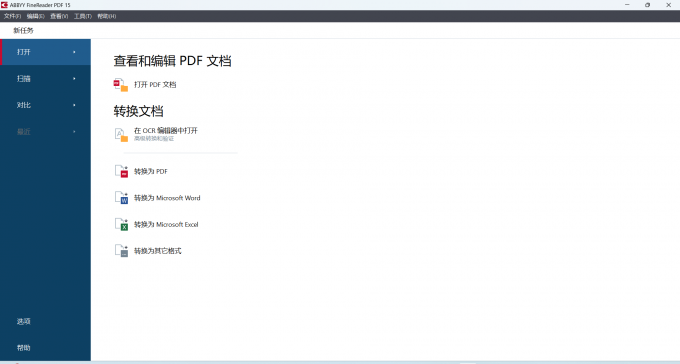
电脑OCR文字识别软件哪个好 识别图片文字转化为文本
OCR是Optical Character Recognition的缩写,中文名为光学字符识别,是指电子设备(例如扫描仪或数码相机)检查纸上打印的字符,通过检测暗、亮的模式确定其形状,然后用字符识别方法将形状翻译成计算机文字的过程。随着技术的不断发展,OCR技术的识别率和速度都有了很大的提高,已经成为了一种非常常见的技术。下面一起来了解电脑ocr文字识别软件哪个好,识别图片文字转化为文本的相关内容。...
阅读全文 >

PDF编辑器怎么用橡皮擦 PDF编辑器怎么擦除文字
擦除工具可以帮助你删除文档中的错误或不需要的信息,或者是要遮盖敏感内容,又或者是想在一份已有的文档上进行再创作。那在PDF编辑器中具体该怎么使用擦除工具呢?下面一起来了解pdf编辑器怎么用橡皮擦,pdf编辑器怎么擦除文字的相关内容。...
阅读全文 >